Cara Memasang Dovecot (Pop/IMAP) di Debian 10
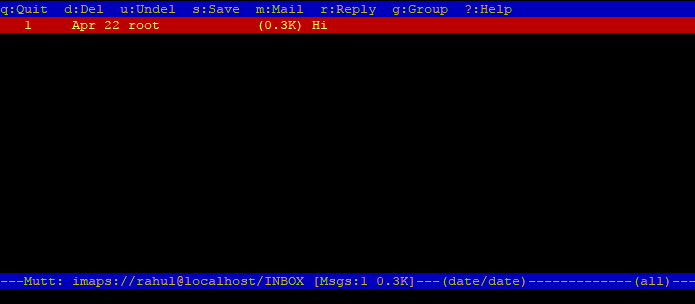
- 2046
- 645
- Daryl Wilderman
Dovecot adalah perkhidmatan sumber terbuka untuk IMAP dan POP3 pada sistem operasi seperti Unix. Ia memberi tumpuan kepada pelayan mel ringan dan selamat yang tersedia untuk kebanyakan sistem operasi Linux.
POP3 (Protokol Pejabat Pos 3) dan IMAP (Protokol Akses Mesej Internet) kedua -duanya adalah protokol berfungsi sebagai ejen akses mesej. Protokol ini digunakan untuk mengambil mesej e -mel dari peti masuk pengguna pada pelayan mel. Dengan kata -kata mudah, POP3 dan IMAP bertanggungjawab untuk mengambil mesej dari peti mel dan menunjukkan kepada anda pada peranti mudah alih atau antara muka web anda.
Tutorial ini akan membantu anda memasang dan mengkonfigurasi perkhidmatan dovecot pada sistem Debian 10.
Prasyarat
- Sistem Debian 10 yang sedang berjalan
- Pelayan mel pra-konfigurasi dan peti mel pengguna
- Akses shell dengan akaun istimewa akar atau sudo
Langkah 1 - Pasang Dovecot di Debian
Sistem berasaskan Debian mempunyai pakej berasingan Dovecot untuk protokol IMAP dan POP3. Untuk memasang Server Dovecot dengan sokongan fungsi POP3 dan IMAP, jalankan arahan berikut:
sudo apt memasang dovecot-imapd dovecot-pop3d
Anda juga boleh memasang pelbagai modul dovecot seperti sokongan pangkalan data MySQL dan PostgreSQL, penapisan mel, carian teks penuh, latihan penapis spam dan direktori LDAP. Untuk memasang modul tambahan yang dijalankan:
sudo apt memasang dovecot-sieve dovecot-solr dovecot-antispam
Langkah 2 - Tetapan Asas Dovecot
Setelah pemasangan selesai, konfigurasikan pelayan dovecot mengikut keperluan anda. Berikut adalah konfigurasi cepat dan berguna untuk berfungsi pada sistem anda.
- Dayakan Protokol: Secara lalai Dovecot telah membolehkan protokol POP3 dan IMAP dalam fail konfigurasi utama. Anda boleh mengedit fail konfigurasi utama dan lihat:
sudo nano/etc/dovecot/dovecot.Conf
!termasuk_try/usr/share/dovecot/protokol.d/*.Protokol
- Dengarkan antara muka: Secara lalai dovecot mendengar semua antara muka termasuk IPv6. Tetapi jika anda perlu menyekat mereka untuk mengedit antara muka tertentu:
sudo nano/etc/dovecot/dovecot.Conf
Dengar = *, ::
Tukar "*" dengan IP antara muka seperti "192.168.1.10 ""
- Pengesahan: Kemudian edit fail pengesahan untuk dovecot dan kemas kini nilai berikut.
sudo nano/etc/dovecot/conf.D/10-Auth.Conf
disable_plaintext_auth = tiada auth_mechanisms = log masuk biasa
- Direktori peti mel persediaan: Selepas itu, edit fail konfigurasi mel untuk mengkonfigurasi lokasi peti mel. Pastikan untuk menetapkan ini untuk membetulkan lokasi di mana pelayan e -mel anda mengkonfigurasi untuk menyimpan e -mel pengguna.
sudo nano/etc/dovecot/conf.D/10-mel.Conf
mail_location = maildir: ~/maildir
- Pengguna Persediaan: Seterusnya, edit fail konfigurasi di bawah dan tetapkan nama pengguna dan nama kumpulan pelayan mel berjalan dengan.
sudo nano/etc/dovecot/conf.D/10-Master.Conf
unix_listener/var/spool/postfix/private/auth mode = 0666 user = postfix group = PostFix
- Persediaan SSL: Adalah idea yang baik untuk membolehkan SSL untuk dovecot. Edit fail dan tetapkan SSL ke YA atau diperlukan. Secara lalai ia menggunakan sijil singed sendiri, jika anda mempunyai sijil anda sendiri mengemas kini mereka sebagai berikut.
sudo nano/etc/dovecot/conf.D/10-SSL.Conf
ssl = ya ssl_cert =
- IMAP - 143
- IMAPS - 993
- POP3 - 110
- POP3S - 995
Langkah 3 - Menguruskan Perkhidmatan Dovecot
Kami boleh menguruskan dovecot menggunakan alat baris perintah systemctl. Gunakan arahan berikut untuk membolehkan perkhidmatan dovecot.
SUDO Systemctl Dayakan Dovecot.perkhidmatan
Gunakan arahan berikut untuk memulakan/menghentikan atau memulakan semula perkhidmatan dovecot:
SUDO Systemctl Mula Dovecot.perkhidmatan sudo sistemctl berhenti dovecot.perkhidmatan
Gunakan arahan di bawah untuk melihat status semasa perkhidmatan
status sistem sudo dovecot.perkhidmatan
Langkah 4 - Sambungan peti mel ujian
Untuk menguji persediaan ini, saya telah membuat akaun dengan nama "Rahul" pada sistem Debian saya. The mbox Menetapkan pada pelayan postfix dikonfigurasikan ke ~/Maildir direktori.
Seterusnya, anda memerlukan utiliti baris perintah mutt untuk menyambungkan peti mel menggunakan protokol imaps.
sudo apt pemasangan mutt
Kemudian sambungkan ke peti mel menggunakan arahan di bawah:
mutt -f imaps: // [dilindungi e -mel]
Ini akan meminta untuk menerima sijil (tekan a kerana menerima selalu). Selepas itu ia akan meminta kata laluan. Masukkan kata laluan pengguna dan tekan Enter. Anda akan melihat e -mel akaun anda.
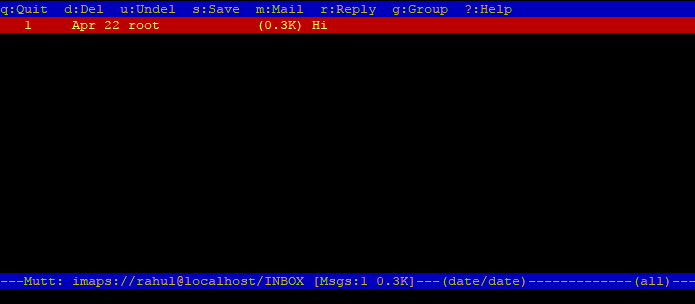
Langkah 5 - Laraskan peraturan firewalld
Untuk sistem yang berjalan dengan firewalld perlu membenarkan pelabuhan berikut untuk membolehkan akses dari rangkaian. Berikut adalah senarai port yang digunakan oleh protokol POP3 dan IMAP:
Untuk menambah peraturan firewall, laksanakan arahan berikut:
sudo firewall-cmd --add-service = pop3, imap-firewall sudo firewall-cmd --add-service = pop3s, imaps --permanent
Kemudian muat semula perubahan.
Sudo Firewall-CMD-Reload
Kesimpulan
Dalam tutorial ini, anda telah belajar memasang dan mengkonfigurasi DoveCot Server pada sistem Debian 10. Anda telah mengkonfigurasi pelayan anda untuk mengakses peti mel pengguna melalui protokol pop3 atau imap.

